在日常使用手机的过程中,我们经常会遇到各种手机管家软件,其中华为手机管家是一款备受用户欢迎的应用,随着个人隐私意识的增强,有些用户开始考虑停用华为手机管家。如何停用华为手机管家呢?在接下来的文章中,我们将为大家介绍一些简单有效的方法,帮助大家轻松停用华为手机管家,保障个人隐私和使用体验。
如何停用华为手机管家
操作方法:
1.首先,开启华为手机,华为手机带有手机管家,直接点击手机中的设置图标,进入到手机设置。
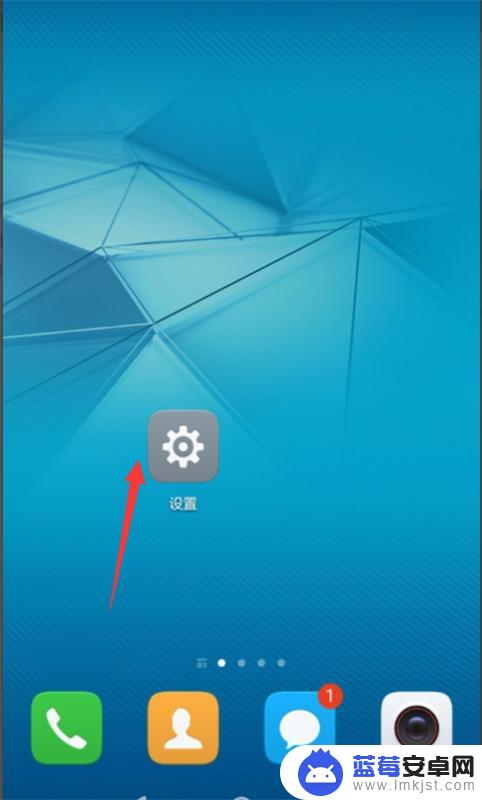
2.在手机设置页面向下拖动页面,点击进入应用管理页面,对手机中的所有应用进行管理。
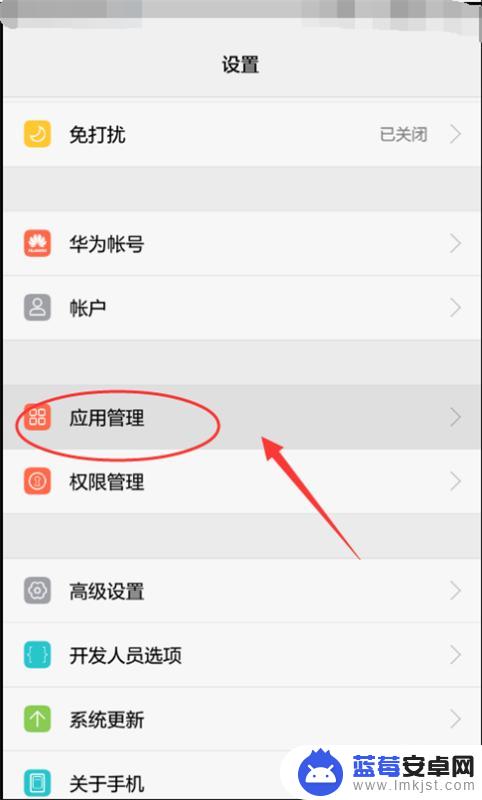
3.在应用管理页面,可以看到所有的手机应用。包括系统应用,找到手机管家,点击进入到手机管家的管理页面。
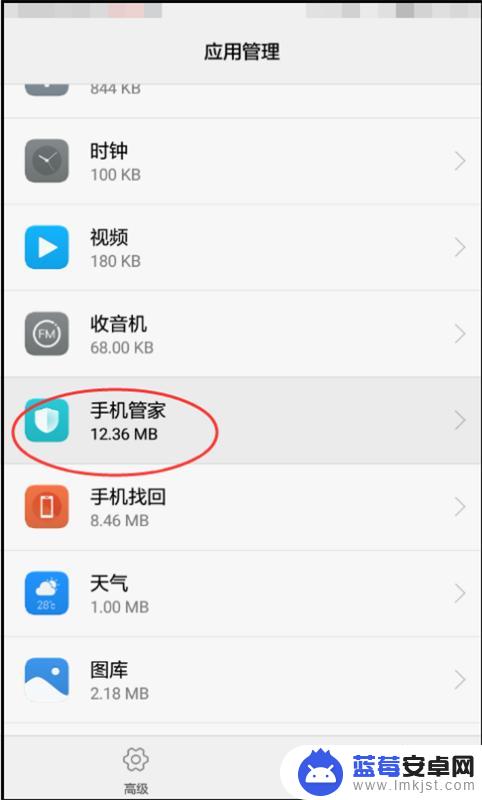
4.在手机管家的应用管理页面上方,可以看到强行停止的选项,直接点击,对应用进行强行停止。
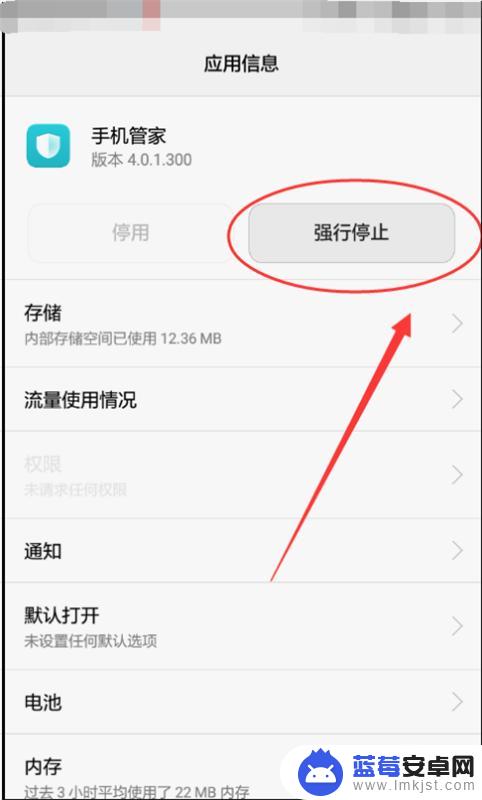
5.由于是手机自带的系统应用,会弹出窗口。提示关闭程序可能会造成意外关闭或者系统不稳定,直接点击确定,继续关闭程序。这样华为的手机管家就停用了。
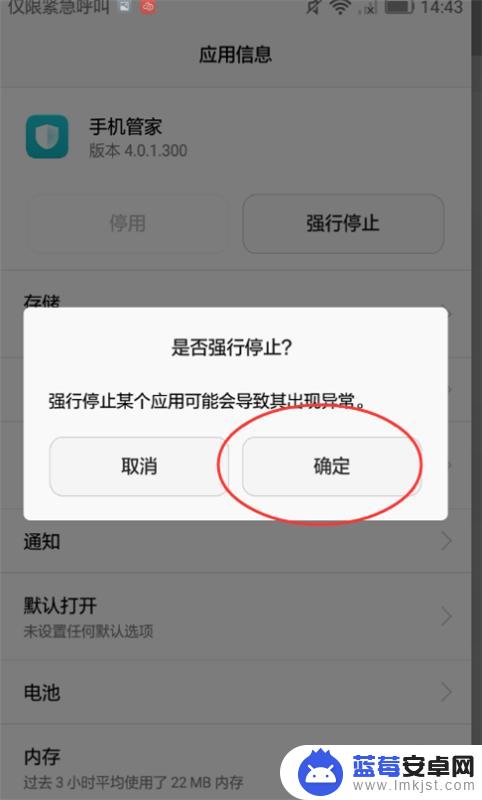
6.总结:1、首先,开启华为手机,华为手机带有手机管家,直接点击手机中的设置图标,进入到手机设置。2、在手机设置页面向下拖动页面,点击进入应用管理页面,对手机中的所有应用进行管理。3、在应用管理页面,可以看到所有的手机应用。包括系统应用,找到手机管家,点击进入到手机管家的管理页面。4、在手机管家的应用管理页面上方,可以看到强行停止的选项,直接点击,对应用进行强行停止。5、由于是手机自带的系统应用,会弹出窗口。提示关闭程序可能会造成意外关闭或者系统不稳定,直接点击确定,继续关闭程序。这样华为的手机管家就停用了。
以上就是如何停用华为的手机管家的全部内容,如果你遇到了这种情况,可以根据我的方法来解决,希望对大家有所帮助。












